Kopplung und Herstellen einer Verbindung mit einem Computer (Mac)
Das Registrieren des Geräts, zu dem eine Verbindung hergestellt werden soll, wird als „Kopplung“ bezeichnet. Sie müssen ein Gerät zunächst koppeln, bevor Sie es zusammen mit dem Headset verwenden können.
Kompatible Betriebssysteme
macOS (Version 10.15 oder höher)
Beachten Sie vor dem Starten des Vorgangs Folgendes:
- Ihr Computer verfügt über eine Bluetooth-Funktion, die Musikwiedergabeverbindungen (A2DP) unterstützt.
- Der Computer befindet sich innerhalb einer Entfernung von 1 m zum Headset.
- Das Headset ist ausreichend geladen.
- Die Bedienungsanleitung des Computers liegt vor.
- Je nach dem verwendeten Computer muss der integrierte Bluetooth-Adapter möglicherweise eingeschaltet werden. Wenn Sie nicht wissen, wie der Bluetooth-Adapter eingeschaltet wird, oder sich nicht sicher sind, ob Ihr Computer über einen integrierten Bluetooth-Adapter verfügt, schlagen Sie in der mit dem Computer gelieferten Bedienungsanleitung nach.
- Stellen Sie den Lautsprecher des Computers auf EIN.
Wenn der Lautsprecher des Computers auf „AUS“ eingestellt wird, ist über das Headset kein Ton zu hören.
„AUS“ eingestellt wird, ist über das Headset kein Ton zu hören.
Computerlautsprecher im Modus EIN
-
Wechseln Sie am Headset in den Kopplungsmodus.
Wenn Sie zum ersten Mal nach dem Kauf oder nach dem Initialisieren des Headsets eine Kopplung zwischen dem Headset und einem anderen Gerät durchführen (und das Headset über keine Kopplungsinformationen verfügt)
-
Nehmen Sie beide Einheiten des Headsets aus dem Ladeetui.
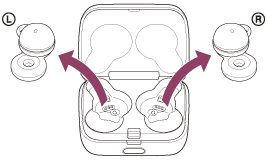
Das Headset wechselt automatisch in den Kopplungsmodus, wenn es aus dem Ladeetui herausgenommen wird.
Wenn Sie beide Headset-Einheiten in die Ohren setzen, hören Sie einen Signalton und die Sprachführung „Pairing“ (Kopplung) von beiden Headset-Einheiten gleichzeitig.
Wenn Sie ein zweites oder weiteres Gerät koppeln (das Headset verfügt über Kopplungsinformationen für andere Geräte)
-
Setzen Sie das Headset in das Ladeetui ein.
Setzen Sie die linke Einheit des Headsets (die Einheit mit dem fühlbaren Punkt) wieder in die linke Vertiefung des Ladeetuis und die rechte Einheit des Headsets wieder in die rechte Vertiefung des Ladeetuis ein, bis ein Klicken zu hören ist, und stellen Sie sicher, dass die Einheiten im Ladeetui eingerastet sind.
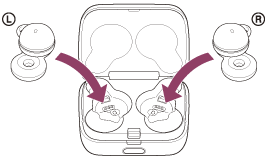
-
Schließen Sie den Deckel des Ladeetuis.

Wenn Sie den Deckel kurz schließen, werden die Headset-Einheiten gerade ausgerichtet und arretiert, auch wenn sie im Ladeetui zuvor nicht arretiert waren.
-
Halten Sie das Ladeetui mit der Hand und drücken Sie Taste zum Öffnen des Deckels, um den Deckel zu öffnen.
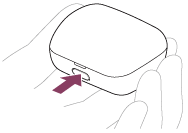
-
Halten Sie die Kopplungstaste am Ladeetui etwa 5 Sekunden lang gedrückt.
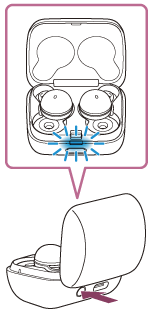
Die Anzeige (blau) am Ladeetui blinkt wiederholt langsam zweimal hintereinander und das Headset wechselt in den Kopplungsmodus.
Wenn Sie in den Kopplungsmodus gewechselt sind, können Sie das Headset aus dem Ladeetui herausnehmen. Wenn Sie beide Headset-Einheiten in die Ohren setzen, hören Sie einen Signalton und die Sprachführung „Pairing“ (Kopplung) von beiden Headset-Einheiten gleichzeitig.
-
-
Reaktivieren Sie den Computer, wenn sich der Computer im Standby- (Energiespar-) oder Ruhemodus befindet.
-
Koppeln Sie das Headset mit dem Computer.
- Wählen Sie [
 (System Preferences)] - [Bluetooth] im Dock unten am Bildschirm.
(System Preferences)] - [Bluetooth] im Dock unten am Bildschirm.
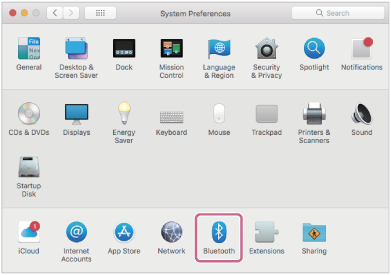
- Wählen Sie [LinkBuds] auf dem [Bluetooth]-Bildschirm und klicken Sie dann auf [Connect].
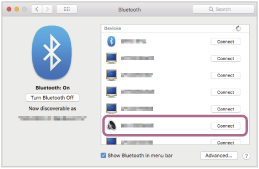
Wenn ein Passwort (*) eingegeben werden muss, geben Sie „0000“ ein.
Das Headset und der Computer werden gekoppelt und eine Verbindung wird hergestellt.
Wenn Sie das Headset in das Ladeetui einsetzen, blinkt die Anzeige (blau) am Ladeetui etwa 5 Sekunden lang langsam.
Wenn Sie das Headset tragen, hören Sie von beiden Headset-Einheiten gleichzeitig einen Signalton.
Wenn die Geräte nicht verbunden sind, schlagen Sie unter „Verbindung mit einem gekoppelten Computer (Mac)“ nach.
Wenn [LinkBuds] nicht auf dem Computerbildschirm angezeigt wird, wiederholen Sie alle Schritte ab Schritt
 .
.* Das Passwort wird manchmal auch „Kennwort“, „PIN-Code“, „PIN-Nummer“ oder „Passcode“ genannt.
- Wählen Sie [
Tipp
- Die oben beschriebene Bedienung ist ein Beispiel. Weitere Einzelheiten dazu schlagen Sie bitte in der mit dem Computer gelieferten Bedienungsanleitung nach.
- Um alle Bluetooth-Kopplungsinformationen zu löschen, schlagen Sie unter „Initialisieren des Headsets zum Wiederherstellen der Werkseinstellungen“ nach.
Hinweis
-
Wenn die Kopplung nicht innerhalb von 5 Minuten ausgeführt werden kann, wird der Kopplungsmodus abgebrochen. Setzen Sie das Headset in diesem Fall in das Ladeetui ein und starten Sie den Vorgang erneut ab Schritt
 .
.
- Sobald der Kopplungsvorgang für Bluetooth-Geräte abgeschlossen ist, muss er nur in folgenden Fällen wiederholt werden:
- Die Kopplungsinformationen wurden nach einer Reparatur oder einem ähnlichen Vorgang gelöscht.
- Ein 9. Gerät wird gekoppelt.
Das Headset kann mit bis zu 8 Geräten gekoppelt werden. Wird nach 8 bereits gekoppelten Geräten ein weiteres Gerät gekoppelt, werden die Registrierungsinformationen des gekoppelten Geräts mit der am längsten zurückliegenden Verbindung durch die Informationen für das neue Gerät ersetzt. - Die Kopplungsinformationen für das Headset wurden vom Bluetooth-Gerät gelöscht.
- Das Headset wird initialisiert.
Sämtliche Kopplungsinformationen werden gelöscht. Löschen Sie in diesem Fall die Kopplungsinformationen für das Headset vom verbundenen Gerät und führen Sie die Kopplung erneut durch.
- Das Headset kann mit mehreren Geräten gekoppelt werden, Musik kann jedoch nur von jeweils 1 gekoppelten Gerät zur selben Zeit wiedergegeben werden.